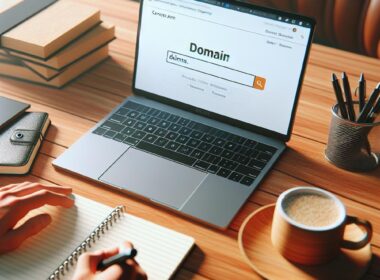Czy zastanawiałeś się, jak zarządzać kilkoma domenami na jednej stronie WordPress? W dzisiejszych czasach wiele osób posiada więcej niż jedną domenę dla swojej strony internetowej w celu zwiększenia widoczności online lub z różnych innych powodów. W tym poradniku krok po kroku pokażemy ci, jak skonfigurować WordPress dla obsługi dwóch domen na jednej stronie. Przygotuj się na zrozumienie, jak łatwo można zarządzać wieloma domenami, nie naruszając przy tym elastyczności i funkcjonalności swojej witryny.
Zacznijmy od podstaw: co to jest WordPress?
Na samym początku warto sobie przypomnieć, czym jest WordPress. Jest to system zarządzania treścią (CMS), dzięki któremu możemy nie tylko tworzyć różnorodne strony internetowe, ale również zarządzać nimi. Skoro zapytanie brzmi: “wordpress dwie domeny”, należy sobie najpierw odpowiedzieć na pytanie, jak możemy obsługiwać kilka domen z wykorzystaniem tego CMS-a.
1. Konfiguracja głównego adresu (domeny) w WordPress
Jeśli interesują cię wordpress dwie domeny, musisz zacząć od konfiguracji swojej głównej domeny. Przejdź do panelu administracyjnego WordPress, a następnie kliknij w zakładkę “Ustawienia“. Zadeklaruj tutaj swoją pierwszą domenę, wpisując ją w polach “Adres WordPress” oraz “Adres witryny”.
2. Dodawanie drugiej domeny
Teraz, gdy mamy już pierwszą domenę ustawioną, przyszedł czas, aby dodać drugą domenę. W tym celu będziemy musieli skonfigurować pliki .htaccess i wp-config.php. Krok ten może wydawać się skomplikowany, ale spokojnie – jesteśmy tutaj, żeby pomóc!
3. Edycja pliku .htaccess
Plik .htaccess znajduje się w głównym katalogu WordPress. Otwórz go za pomocą edytora tekstów, a następnie dodaj następujące wiersze kodu:
“`
RewriteCond %{HTTP_HOST} ^twoja-druga-domena.com$ [OR]
RewriteCond %{HTTP_HOST} ^www.twoja-druga-domena.com$
RewriteRule ^(.*)$ https://www.twoja-pierwsza-domena.com/$1 [L,R=301,NC]
“`
Zamień oczywiście frazy “twoja-druga-domena.com” oraz “twoja-pierwsza-domena.com” na właściwe adresy domen.
4. Edycja pliku wp-config.php
Teraz przystąpimy do edycji pliku wp-config.php. Otwórz go za pomocą edytora tekstów, a następnie dodaj poniższe wiersze kodu:
“`php
define(‘WP_SITEURL’,’https://’.$_SERVER[‘HTTP_HOST’]);
define(‘WP_HOME’,’https://’.$_SERVER[‘HTTP_HOST’]);
“`
Zapisz swoje zmiany w pliku wp-config.php, a następnie przetestuj, czy wszystko działa poprawnie. Jeśli wiesz, jak ustawić domenę w panelu administracyjnym swojego hostingu, upewnij się, że oba adresy domen są przekierowane na ten sam folder.
5. Testowanie poprawności działania dwóch domen
No dobrze, teraz, gdy mamy skonfigurowane wordpress dwie domeny, warto to przetestować. Spróbuj przejść do swojej strony korzystając z obu adresów domen, a także zarejestruj zmiany w wyszukiwarkach Google, aby obserwować wagę tych zmian na pozycjonowanie strony w wynikach wyszukiwania.
Jeśli wszystko zostało skonfigurowane prawidłowo, obie domeny powinny prowadzić do tej samej strony, a wszystkie linki na twojej stronie powinny otwierać się z właściwą domeną w zależności od tego, z której domeny użytkownik korzysta.
Gratulacje, właśnie nauczyłeś się, jak zarządzać dwoma domenami na jednej stronie WordPress! Pamiętaj, że w przypadku potrzeby obsługi więcej niż dwóch domen proces ten można powtórzyć dla każdej dodatkowej domeny. Powodzenia w zarządzaniu swoją stroną!
Obsługa dwóch domen w WordPress – zestawienie kluczowych aspektów
W artykule omówiono sposób obsługi dwóch domen na jednej stronie WordPress, dzięki któremu można z powodzeniem zarządzać stroną internetową pod wieloma adresami. Główne kroki opisane w artykule to:
- Konfiguracja głównego adresu (domeny) w ustawieniach WordPress.
- Dodanie drugiej domeny poprzez edycję plików .htaccess oraz wp-config.php.
- Edycja pliku .htaccess, dodanie odpowiednich reguł przekierowań.
- Edycja pliku wp-config.php, dostosowanie stałych WP_SITEURL oraz WP_HOME.
- Testowanie poprawności działania dwóch domen oraz monitorowanie zmian w wynikach wyszukiwania Google.
Artykuł jest pomocny dla osób, które chciałyby rozszerzyć swój zasięg na więcej niż jedną domenę, a także tych, którzy planują obsługiwać wiele domen na jednym koncie hostingowym.